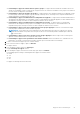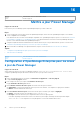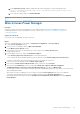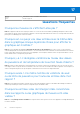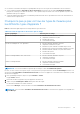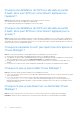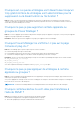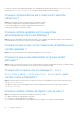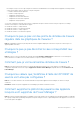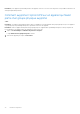Users Guide
Table Of Contents
- Dell EMC OpenManage Enterprise Power Manager Version 2.0 Guide de l’utilisateur
- Table des matières
- Présentation de Power Manager
- Historique des révisions
- Nouveautés de cette version
- Matrice de compatibilité
- Exigences de licence
- Évolutivité et performances
- Prise en main de Power Manager
- Création d’une tâche de détection de périphérique
- Surveillance et gestion des appareils Power Manager
- Gestion des racks
- Gestion du datacenter pendant une réduction de puissance
- Accès rapide aux données Power Manager
- Afficher l’historique d’alimentation et de température des groupes Power Manager
- Afficher les cinq plus grands consommateurs d’énergie
- Afficher le ratio entre le nombre d’appareils découverts dans OpenManage Enterprise et le nombre d’appareils ajoutés dans Power Manager
- Afficher les 10 principaux contrevenants énergétiques
- Afficher les dix principaux contrevenants thermiques
- Afficher les dix principaux racks sous-utilisés pour l’alimentation et l’espace
- Afficher la réserve d’alimentation et d’espace
- Maintenance Power Manager
- Gérer le plug-in Power Manager
- Gestion d’appareils individuels et de groupes statiques
- Gestion des groupes physiques
- Afficher les groupes physiques et les hiérarchies
- Afficher les appareils ajoutés dans le rack
- Afficher les racks des groupes physiques
- Modifier des groupes physiques
- Supprimer un groupe physique
- Réorganiser le logement de rack des appareils
- Déplacer un appareil vers un autre rack
- Supprimer un appareil du rack
- Maintien de seuils d’alerte
- Maintien des stratégies
- Gestion d’appareils non surveillés
- Gestion des appareils PDU
- La désinstallation de Power Manager
- Alertes
- Rapports dans Power Manager
- Mettre à jour Power Manager
- Questions fréquentes
- Dépannage
- Annexe
- Autres informations utiles
● La valeur de consommation électrique n’est pas disponible tant que vous n’avez pas effectué la deuxième collecte de mesures.
● Si vous modifiez le paramètre Intervalle de collecte des données à 60 minutes, alors la valeur Consommation électrique ne
peut pas être calculée pour une durée de 60 minutes. Cela se produit lorsque les données sont collectées pendant un jour avec une
granularité horaire pour les rapports.
● Si la mesure d’alimentation dans iDRAC est réinitialisée pendant l’intervalle choisi et que la dernière lecture a une valeur inférieure à
celle de la lecture la plus ancienne.
Pourquoi ne puis-je pas voir tous les types de mesures pour
les différents types d’appareils ?
Raison : les différents appareils prennent en charge différents types de mesures.
Tableau 21. Liste des appareils et des mesures pris en charge
Type de périphérique Mesures prises en charge
Serveurs PowerEdge de 12
e
génération
● Puissance maximale, minimale et moyenne
● Température maximale et moyenne
● Ventilation du système
● Consommation électrique
Serveurs PowerEdge de 13
e
et 14
e
génération
● Puissance maximale, minimale et moyenne
● Température maximale et moyenne
● Utilisation moyenne, minimale et maximale du processeur
● Utilisation de la sortie d’entrée maximale, minimale et moyenne
● Utilisation maximale, minimale et moyenne de la mémoire
● Ventilation du système
● Consommation électrique
Châssis PowerEdge M1000e, VRTX, FX2 et FX2s
● Puissance maximale, minimale et moyenne
● Température instantanée
● Consommation électrique
Châssis PowerEdge MX7000
● Puissance maximale et puissance minimale
● Température maximale et minimale
● Consommation électrique
REMARQUE : Les serveurs modulaires ne prennent pas en charge les valeurs de Ventilation du système.
En outre, si tous les critères sont respectés et que vous ne parvenez toujours pas à afficher les données Power Manager, assurez-vous
que la fonctionnalité Surveillance de l’alimentation du serveur est activée sur l’appareil en cours de détection. Pour afficher le journal
de détection d’un appareil :
1. Dans OpenManage Enterprise, cliquez sur l’option Surveiller > Tâches.
La page Tâches s'affiche.
2. Recherchez la tâche de type détection pour l’appareil et sélectionnez-la.
3. Cliquez sur l'option Affichage des détails dans la partie droite de l'onglet.
Des informations détaillées sur la tâche s’affichent.
Dans la section Messages, vérifiez l’état de la fonctionnalité Surveillance de l’alimentation du serveur.
REMARQUE :
Si la fonctionnalité Surveillance de l’alimentation du serveur se révèle désactivée, l’appareil est incompatible avec
Power Manager.
Questions fréquentes 85